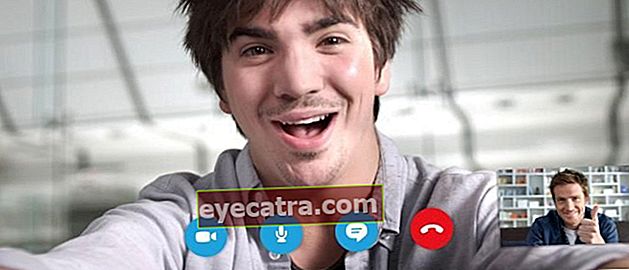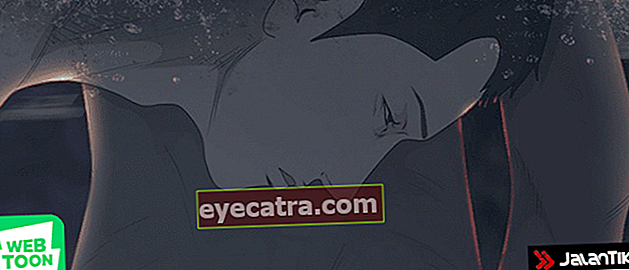6 måder at bruge den nyeste Android VPN, iPhone, PC 2020
Sådan bruges den mest omfattende nyeste VPN 2020 (Android, iPhone, PC) til at åbne websteder, der er blokeret af regeringen eller mobiloperatører.
Vil du få adgang til websteder / adresser på forbudte videoer i Indonesien? Eller måske til andre behov, bande?
Godt, VPN kunne være en løsning! Ikke for at få adgang til negativt indhold på internettet, en af funktionerne i en VPN er at åbne Reddit-fora eller -sites, der er blokeret af regeringen eller udbyder du ved.
Så denne gang vil Jaka dele hvordan man bruger den komplette VPN for en række platform. Kom nu, lad os lytte!
Sådan bruges en VPN garanteret til at køre problemfrit
Hvis du ser på det, er der mange måder at bruge en VPN på en pc, standard Android, tredjepartsapplikationer osv. Men inden ApkVenue går ind i kernetrinene, forklarer det først ind og ud af selve VPN'et. Her er den fulde diskussion!
Hvad er en VPN?
Virtuelt privat netværk alias VPN er et netværk, der forbinder forskellige netværk på internettet, sikkert og anonymt.
Via VPN, identitet Trafik Du hævdes at være beskyttet, så det er sikrere og undgå den såkaldte blokering, bande.
Tidligere havde ApkVenue gennemgået, hvad en VPN er, og dens anvendelser, som du kan læse her: Hvad er en VPN og dens fordele.
 VIS ARTIKLER
VIS ARTIKLER Sådan bruges en komplet VPN i forskellige Platform
Er du interesseret, men ved ikke, hvordan du bruger en VPN? Måske for at få adgang til blokerede sociale medier, ikke?
Slap af, nedenfor har ApkVenue udarbejdet en komplet guide til hvordan man bruger en VPN på alle enheder, hvad enten det er på Android, iPhone eller på en bærbar computer eller pc.
1. Sådan bruges en VPN på Android uden Rod
For det første kan du bruge en VPN på Android bevæbnet med en af de bedste VPN-applikationer i dag, nemlig Privat VPN for at få adgang til blokerede websteder.
I denne vejledning om, hvordan du bruger en VPN, viser ApkVenue dig, hvordan du bruger VPN Private Android, en af de mest populære VPN-applikationer, der er tilgængelige i dag.
Trin 1 - Hent og Installere Privat VPN
- Hvis du ikke har en Privat VPN på din Android-telefon kan du downloade det via nedenstående link og installere det direkte på din enhed.
- Bortset fra at bruge en privat VPN, kan du også bruge andre applikationer, såsom i denne artikel: Anbefalede bedste VPN-applikationer til Android-telefoner (opdatering 2020).
 Apps Netværk DOWNLOAD
Apps Netværk DOWNLOAD Trin 2 - Start tilslutning af VPN-netværket
- Åbn den private VPN-applikation, der allerede er installeret, og du bliver spurgt, hvilket landsnetværk du vil oprette forbindelse til.
- Vælg f.eks. En Det Forenede Kongerige tryk derefter på Opret forbindelse.

Trin 3 - Udført og tilslut VPN
- Vent et øjeblik, indtil dit internetnetværk er forbundet til VPN. Normalt vises en meddelelse, som du kan se øverst.
- Du kan surfe frit uden grænser nu. Hvis du vil afbryde forbindelsen, skal du bare åbne VPN Privat og trykke på knappen Koble fra.

2. Sådan bruges en VPN på iPhone
Næsten som hvordan man bruger en VPN på en Android-mobiltelefon, hvordan man bruger en VPN på en iPhone er også ret let for dig at gøre.
Kom nu, se den fulde anmeldelse ved hjælp af applikationen Turbo VPN nedenunder, bande!
Trin 1 - Hent og Installere Turbo VPN
- Sørg for, at du allerede har applikationen Turbo VPN som du kan få gennem App Store. Du kan også downloade det via nedenstående link.
Download Turbo VPN via App Store
Trin 2 - Åbn og tilslut et VPN-netværk
- Åbn Turbo VPN-applikationen, der allerede er installeret, og som regel til den iPhone, du har brug for adgang Tryk på ID for at oprette forbindelse til VPN. Tryk på Give lov til og indtast dit Touch ID.
- Derefter finder Turbo VPN automatisk den bedste landeforbindelse, hvor du vil være forbundet.

Trin 3 - Udført og tilslut VPN
- Vent et øjeblik, indtil du opretter forbindelse til VPN. I så fald kan du se et logo, der siger VPN der er på meddelelseslinje til venstre.
- Nu kan du få adgang til websteder, der er blokeret af regeringen, såsom Netflix i billedet nedenfor.

3. Sådan bruges en VPN på en Windows-pc eller bærbar computer
Ud over enheder mobil, kan du også bruge en VPN på en Windows-pc eller bærbar computer, som er meget brugt i Indonesien.
For nedenstående trin giver ApkVenue et eksempel på brug Tunnel Bear VPN.
Trin 1 - Hent og Installere Tunnelbjørn
- Tunnelbjørn du kan sige at være en software Ledende og tværgående VPN platform.
- For at downloade det kan du gå direkte til det officielle websted, eller ApkVenue har forberedt det på nedenstående link, bande.
Download Tunnel Bear VPN Windows her
Trin 2 - Tilslut VPN-netværket
- Så kan du installere og vent på, at processen er afsluttet. Åben software Tunnelbjørn og tilmeld dig for første gang.
- For at aktivere VPN-netværket skal du bare glide skifte øverst til venstre i vinduet.
- Tunnel Bear opretter automatisk forbindelse til internetnetværket til andre lande, for eksempel til Singapore tættest på Indonesien.

Trin 3 - Åbn blokerede websteder
- Nu kan du f.eks. Få adgang til forskellige websteder, der er begrænset i Indonesien Reddit faktum er, at ApkVenue kan få adgang til ved hjælp af denne metode.

Bonus: Sådan bruges en VPN uden applikationer på Android-telefoner og Windows-pc'er
Det er lidt besværligt, hvis du skal installere separat program for at få adgang til VPN.
Men det kan du også Brug en VPN uden en applikation overhovedet. Nysgerrig? Her er tip og tricks fra ApkVenue, der virkelig kan få dig til at øve dig!
1. Sådan bruges en VPN uden en applikation via Opera Browser
For dig Windows PC- eller bærbare brugere er der alternativer browsersoftware Andre pc'er end at bruge Google Chrome, dvs. Opera Browser.
Operaen selv har en integreret VPN-funktion, så du ikke behøver installere software tredjepart igen.
Hvordan? Tjek anmeldelsen.
Trin 1 - Installere Opera Browser
- Hvis du ikke har Opera Browser som er beregnet til Windows, kan du downloade det via nedenstående link.
 Opera Software DOWNLOAD Browser-apps
Opera Software DOWNLOAD Browser-apps Trin 2 - Vælg menuen Avancerede indstillinger
- Åbn Opera Browser, og gå derefter til avancerede indstillinger ved at klikke på ikonet Opera i øverste venstre hjørne af vinduet, og vælg derefter Indstillinger.
- Når du har åbnet menuen Indstillinger, kan du gå videre til indstillingerne Fremskreden.

Trin 3 - Aktivér VPN-mulighed
- På højre skærm, du rul ned, indtil menuen vises dropdownFremskreden klik derefter for at få vist andre indstillinger.
- Se efter muligheder VPN og du kan glide med det samme toogle for at starte aktivering af VPN-netværket.

Trin 4 - VPN-mulighed aktiveret
- Hvis VPN-indstillingen er aktiv, så til venstre adresse bar at indtaste URL'en vil være der VPN-logo som i eksemplet nedenfor.
- Nu kan du få adgang til websteder, der er blokeret eller begrænset af regeringen, banden.

2. Sådan bruges en VPN på Xiaomi
Android-operativsystemet leverer faktisk allerede indbygget VPN-funktion men desværre bruger ikke mange denne funktion, bande.
For de af jer, der ikke ved, her vil ApkVenue diskutere hvordan man bruger Android's standard VPN ved hjælp af operativsystemet MIUI 10 fra Xiaomi som et eksempel.
Trin 1 - Åbn VPNBook-webstedet
- Første gang åbner du en browser og besøger webstedet VPNBook (//www.vpnbook.com/).
- På hovedsiden bor du rul ned, indtil den finder tryk påPPTP, bande.

Trin 2 - Kopier VPN-indstillinger
- Så skal du bare kopiere en af de VPN-servere, du bruger, og glem ikke at huske brugernavn og adgangskode Brugt.

Trin 3 - Indtast VPN-indstillinger
- For eksempel på en Xiaomi-mobiltelefon med MIUI 10 er alt hvad du skal gøre, at gå til menuen Indstillinger> Trådløs og netværk> Mere> VPN. Før det skal du dog aktivere en PIN-kode eller adgangskode for at åbne den.
- Her skal du bare trykke på indstillingen Tilføj VPN nederst og indtast VPN-serveradresse som du kopierede tidligere fra VPNBook.
- Glem ikke at udfylde VPN-navnefelterne også brugernavn og adgangskode i henhold til hvad der er på VPNBook-siden. Når det er færdigt, skal du bare trykke på afkrydsningsikonet øverst til højre på skærmen.

Trin 4 - Aktivér VPN
- Endelig skal du bare glide toogle VPN for at aktivere det, og vælg derefter de VPN-indstillinger, du har foretaget.
- Færdig! Og nu er din VPN blevet aktiveret, og du er fri til at surfe på internettet uden at bekymre dig om grænser, bande.

For Samsung-brugere har dette mærke givet en måde at bruge deres egen VPN på, men du skal downloade en ekstra applikation, bande. På startskærmen bliver du bedt om at aktivere tilstanden datalagring for at reducere dataforbruget. Tryk på knappen Enig at fortsætte. Derefter bliver du bedt om at aktivere VPN-tilstand for at beskytte dine datas privatliv. Tryk på knappen Start at fortsætte. For at bruge alle Samsung Maxs funktioner skal du opgradere til premium-tjenester, men rolig, fordi denne service er gratis, bande! Tryk på ikonet på startskærmen Hamburger-menu i midten til venstre og tryk på Opgrader til premium. Det er tip og tricks fra ApkVenue om, hvordan man bruger en VPN i forskellige platform, såsom Android, iPhone og Windows-pc. Åh ja, ApkVenue anbefaler stadig, at du bruger en VPN til positive ting og ikke bruger den, når du får adgang til banktjenester online Ja. Hvis du har andre meninger om, hvordan du bruger en VPN, tøv ikke med at dele i kommentarerne nedenfor! Læs også artikler om VPN eller andre interessante artikler fra Naufaludin Ismail. Bemærk: 3. Sådan bruges en VPN på Samsung
Trin 1 - Download og installer Samsung Max.
 Download Samsung Apps-netværk
Download Samsung Apps-netværk Trin 2 - Åbn Samsung Max-applikationen


Trin 3 - Opgrader til Premium Service



Trin 4 - Aktivér VPN

Video: Sådan åbnes et blokeret websted uden yderligere applikationer (100% Arbejder)